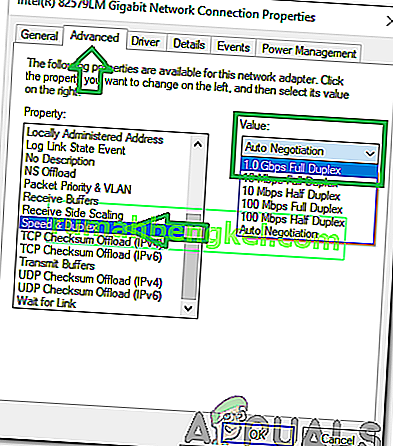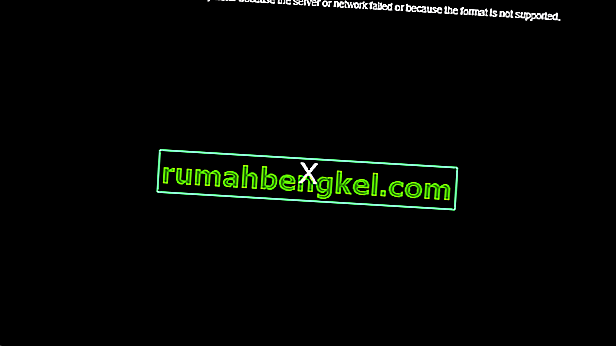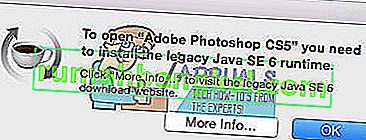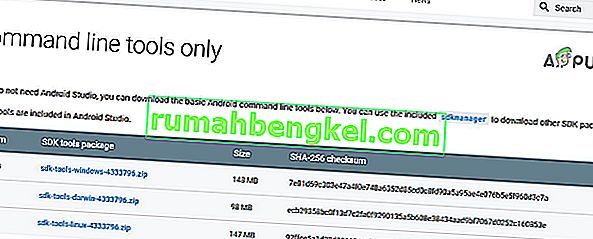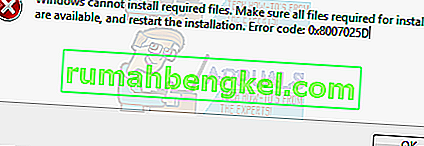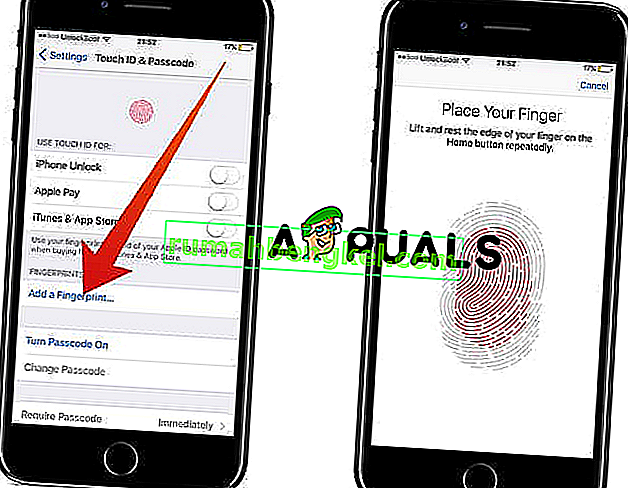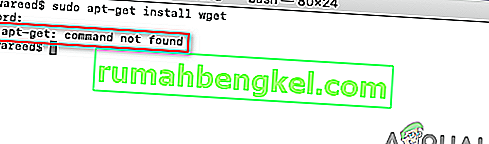Realtek é um fabricante e distribuidor de semicondutores com sede em Taiwan. Eles têm uma extensa linha de microchips que são usados por muitos fabricantes modernos de computadores. A Realtek também produz chips de adaptadores de rede e eles são integrados em muitos computadores de nova geração. Ultimamente, tem havido muitas reclamações de usuários preocupados com o fato de o controlador da família Realtek PCIe GBE não estar funcionando na velocidade máxima suportada pelo roteador.

O que impede o controlador da família Realtek PCIe GBE de funcionar a toda velocidade?
Depois de receber vários relatórios de vários usuários, decidimos investigar o problema e criar um conjunto de soluções que o corrigiram para a maioria de nossos usuários. Além disso, examinamos os motivos pelos quais esse problema foi causado e os listamos a seguir.
- Configuração errada: é possível que as configurações do adaptador de rede não estejam definidas corretamente devido ao fato de o adaptador ser limitado para atingir todo o potencial. É importante definir as configurações do Adaptador avançado e permitir que o adaptador funcione em velocidade total.
- Cabo Ethernet não suportado: é importante que o cabo Ethernet que você está usando seja capaz de suportar a velocidade que você precisa em seu computador. Se o cabo Ethernet for de baixo grau, ele não suportará a largura de banda máxima oferecida pelo adaptador.
- Adaptador não suportado: é vital que o adaptador em seu computador suporte a velocidade exibida pelo roteador. Caso contrário, a conexão será executada na velocidade máxima que o adaptador suporta.
Agora que você tem uma ideia da natureza do problema, seguiremos em direção às soluções. Certifique-se de implementá-los na ordem específica em que são fornecidos.
Solução 1: Alterar as configurações
Como o adaptador precisa ser configurado para funcionar na largura de banda máxima fornecida, nesta etapa, iremos alterar algumas configurações para suportar a velocidade máxima. Por isso:
- Pressione “Windows” + “ R ” para abrir o prompt de execução.
- Digite o seguinte comando e pressione “ Enter “.
ncpa.cpl

- Clique com o botão direito no adaptador que você está usando e selecione “Propriedades”.

Nota: O adaptador em uso deve ter sinais “ verdes ”.
- Clique no botão “ Configurar ” e selecione a guia “ Avançado ”.
- Na lista “Propriedades”, clique na opção “ Velocidade e Duplex ”.
- No menu suspenso “ Valor ”, selecione a opção “ 1.0 Gbps Full Duplex ”.
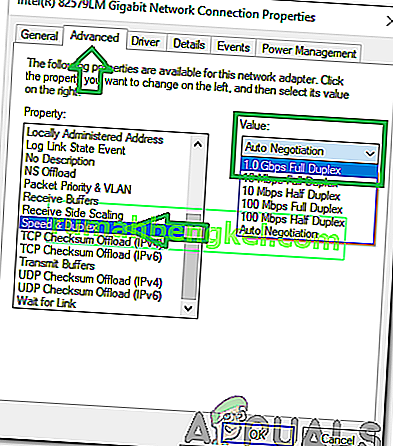
Nota: Se a opção “ 1.0 Gbps ” não estiver listada, tente a segunda solução. Se ainda não mostrar 1,0 Gbps, significa que não é compatível com o seu adaptador ou roteador.
- Verifique se o problema persiste.
Solução 2: Atualizando o software.
Nesta etapa, baixaremos e instalaremos os drivers “Realtek PCIe GBE Family Controller” mais recentes do site da Realtek em uma tentativa de atingir a velocidade total suportada pelo roteador. Por isso:
- Clique neste link para navegar até o site.
- Selecione os drivers apropriados dependendo do seu sistema operacional.

- Depois de fazer o download dos drivers, clique no executável e siga as instruções na tela para instalá-los no computador.
- Depois de instalar os drivers, verifique se o problema persiste.
Solução 3: Troca de cabos
Um dos principais motivos pelos quais esse problema é acionado é a falta de um cabo Ethernet apropriado. Para atingir velocidades de 1,0 Gbps, você precisa de pelo menos um cabo Ethernet com classificação “ CAT 5e ”. Experimente outro cabo para estabelecer uma conexão entre o roteador e o computador e verifique se isso resolve o problema. Se o problema ainda persistir, compre um novo cabo e peça especificamente um cabo classificado como “ CAT 5e ”.